Как восстановить удаленные смс на Нокии
Удаленные СМС-сообщения можно восстановить только при наличии у вас доступа к сим-карте. Остальные же способы не работают ни на одном из мобильных устройств. Также вы должны являться формальным владельцем номера для получения распечатки у оператора.

Вам понадобится
- – телефон;
- – паспорт;
- – доступ в интернет.
Инструкция
Просмотрите программное обеспечение к мобильному устройству Nokia, установленное на вашем компьютере. В случае если до удаления СМС-сообщений из памяти мобильного телефона выполнялось сопряжение устройств, нужная вам информация могла сохраниться в памяти данной программы. Выберите раздел «СМС-сообщения» и прочитайте сохраненные ранее данные.
В случае если вы не выполняли резервную копию ваших СМС-сообщений, верните нужную информацию при помощи обращения к работникам обслуживающего вас оператора сотовой связи. Позвоните в службу технической поддержки и дождитесь ответа, после чего получите необходимую информацию касательно отправки вам по электронной почте распечатки всех сообщений. Данное действие доступно не для всех операторов и требует подтверждения вашей личности в качестве формального владельца номера телефона.
Обратитесь в абонентские отделы обслуживания вашего оператора с паспортом или другим документом, подтверждающим вашу личность, для предоставления вам распечатки удаленных СМС-сообщений за определенный период времени. Обратите внимание, что данная услуга может предоставляться на платной основе, подробности уточняйте у оператора.
Создайте личный кабинет на официальном сайте вашего оператора для доступа к функциям управления дополнительными услугами. Там же закажите распечатку сообщений за определенный период времени. Здесь вам понадобится доступ к телефону для получения данных для входа.
После этого закажите распечатку СМС-сообщений за интересующий вас период времени пользования сим-картой. Далее, если эта функция доступна для вашего оператора, на указанный вами электронный адрес придет распечатка. Обычно они рассылаются в формате, открывающемся через программу Excel.
Полезный совет
Всегда оформляйте сим-карты на ваше имя.
Источники:
- восстановить смс на nokia
Войти на сайт
или
Забыли пароль?
Еще не зарегистрированы?
This site is protected by reCAPTCHA and the Google Privacy Policy and Terms of Service apply.
Как в Nokia восстановить удаленные SMS: доступные способы
Сегодня все абоненты мобильных сетей ежедневно удаляют из телефона ненужные смс (например, рекламу или сигналы о том, что человек появился в сети).
Но иногда вместе с ненужными сообщениями удаляются и те, которые хотелось бы сохранить, поэтому информация о том, как в Нокиа восстановить удаленные смс будет всегда актуальной.
Возможно ли это? Да, только сразу нужно сказать, что восстановить можно будет только те сообщения, которые были удалены с sim-карты, а про те, которые хранились на карте памяти, придется забыть.
Наиболее популярные способы

- В первую очередь нужно изучить меню собственного телефона, и если в папке «Сообщения», будет подраздел «Удаленные», то вполне возможно, что их можно восстановить (но в папке «Удаленные» смс могут храниться до первого выключения телефона).
- Также можно обратиться в абонентский отдел своего оператора и написать заявление с просьбой о распечатке всех сообщений за определенный период времени.
Другие возможности

-
На смартфонах нокиа информацию можно восстанавливать при помощи программного обеспечения телефона, предварительно установленного на компьютер.
Но особой популярностью этот метод не пользуется, так как оператор может восстанавливать удаленную информацию только после официального запроса ФСБ.
Как можно восстановить удаленные сообщения с телефона
Многие из нас в процессе чистки мобильных телефонов могут случайно удалять нужные сообщения. Так наряду со спамом можно случайно избавиться от банковских кодов или нужных смс по работе. О том, как восстановить удаленные смс на телефоне, пойдет речь в этом материале.
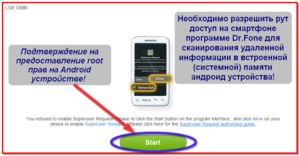
Простая инструкция
Многие в первую очередь пытаются в подобных случаях связываться со своими сотовыми операторами. Однако просто так эти данные вам никто не предоставит. Чаще всего операторы предоставляют утерянную информацию только по официальному запросу из ФСБ или МВД. И поводы для этого должны быть серьезные.
Попробуйте все сделать самостоятельно по следующей схеме:
- Зайдите в меню «Сообщения» на своем смартфоне. Если в нем есть папка «Удаленные», то зайдите в нее и проверьте. Есть вероятность, что последние сообщения, удаленные по ошибке, находятся именно там, и их можно восстановить.
- Если предыдущий вариант не подходит, рекомендуется отыскать в интернете сайты, посредством которых можно восстановить удаленные данные со съемных носителей. Скачайте предложенную программу. Учтите, что подобные программы распространяются бесплатно, если вам предлагается прислать платное смс за данную услугу, то, скорее всего, вы имеете дело с мошенниками.
- Если после удаления сообщения телефон еще не выключался и вы не меняли сим-карту, можно попробовать восстановить данные посредством карт-ридера. Стоит знать, что после удаления данные еще продолжают какое-то время сохраняться в кэш-памяти вашей сим-карты. Окончательно она будет удалена в случае полного заполнения оперативной памяти телефона.
Карт-ридер можно приобрести на специальных сайтах по распространению гаджетов. Из телефона извлекается сим-карта и вставляется в карт-ридер. Затем последний подключается к компьютеру посредством USB -порта. Все данные, находящиеся в кэше вашей сим-карты, отобразятся на мониторе.

Условия восстановления
Учтите, что таким образом можно восстановить только несколько последних сообщений. А восстановить то, что было случайно удалено месяц назад или раньше, не получится. Восстановлению подлежат только сообщения, находящиеся на сим-карте.
Также невозможно будет восстановить информацию со сломанного или утерянного аппарата. Узнайте заранее, есть ли на вашем смартфоне функция восстановления утраченных данных, внимательно изучив инструкцию к нему при покупке.
Стоит добавить, что вероятность восстановления сообщений зависит от многих параметров, включая модель телефона. Так, некоторые производители гарантируют полное восстановление контактов после удаления, поскольку они хранятся в отдельной части памяти аппарата. При удалении они не сотрутся, а будут отмечены в качестве удаленных. Информацию можно без труда восстановить, если после удаления не будут приходить новые сообщения.
Как восстановить удаленную информацию с телефона.
Программа для телефонов на Андроиде
Такой вариант будет приемлемым для тех, у кого телефон оснащен операционной системой Андроид. В случае необходимости восстановления смс на телефоне с такой операционной системой, скачайте и установите специальное приложение Android Data Recovery. Алгоритм такой:
- после скачивания программы нажмите кнопку «Старт» и подождите некоторое время;
- в это время будет происходить сканирование и процедура восстановления.
Восстановление данных через резервную копию
Следующий вариант восстановления удаленных сообщений тоже достаточно простой. Это можно сделать посредством резервного копирования информации. Лучше всего с этой целью применять специальное приложение, благодаря которому вы минимизируете возможные риски потери данных.
Многие советуют воспользоваться установкой на телефон программы SMS Backup. Алгоритм работы такой:
- скачайте приложение и найдите кнопку Restore;
- нажмите ее, данные вернутся.
На первый взгляд может показаться, что нет ничего сложного, однако есть маленький нюанс: не забудьте заранее сделать резервную копию своих сообщений. Минус такого способа заключается в том, что он подойдет только тем, кто заранее позаботился о сохранении данных.
О восстановлении удаленной информации на Android вы узнаете из этого видео.
Восстановление сообщений через оператора
В большинстве случаев обращение с данной проблемой к своему оператору сотовой связи будет безрезультатным. Данные предоставляются только в исключительных случаях. Но есть вероятность, что ваш оператор хоть и не восстановит информацию, но сможет предоставить ее в распечатанном виде. Но такую услугу оказывают не все операторы. Иногда операторы могут восстановить утерянную информацию, если речь идет о необходимости отыскать пропавшего человека, но только по распоряжению уполномоченных органов.
Помощники в интернете
Как говорилось выше, часто при поиске в интернете приложений для восстановления данных люди сталкиваются с необходимостью отравить платное смс для их получения. Также есть немало сайтов, где предлагают платные услуги по восстановлению сообщений. И речь идет не только об смс, но также о случайно удаленных контактах или файлах.
Часто за такими предложениями стоят воры и мошенники. Они могут взять с вас плату через смс или онлайн-платеж, но данные не предоставить или украсть их. В таких случаях старайтесь не доверять незнакомым услугам, а попробовать в первую очередь разобраться с проблемой самостоятельно.
Выше было рассмотрено, как правильно нужно восстанавливать данные при случайном удалении. В случае необходимости попробуйте воспользоваться способом, наиболее подходящим для каждого конкретного случая.
Видео
Из этого видео вы узнаете, как можно восстановить удаленную информацию с телефона.
Как восстановить сообщения на телефоне
При выполнении сброса телефона к заводским параметрам с него пропадает вся информация, в том числе и сообщения. К подобной проблеме приводят также и различные системные сбои или случайные действия пользователя, который решил удалить сообщения, не помня при этом о хранящейся в них важной информации.
Но даже в таком случае еще не все потеряно, так как любые файлы на мобильном устройстве пропадают не сразу, а только через некоторое время, все еще оставаясь во внутренней памяти девайса. Как восстановить удаленные сообщения – рассмотрим далее.
Использование приложения для телефона
Одним из способов, с использованием которого можно восстановить текстовую переписку после удаления – использование специального приложения GT SMS Recovery, в таком случае все работы выполняются прямо c телефона без использования ПК. Важно помнить, что работает оно только с правами суперпользователя, если он заблокирован – ничего не получится.
Чтобы восстановить удаленные СМС с телефона выполняются такие действия:

GT SMS Recovery – один из самых надежных способов восстановления СМС со смартфона
- заходим в магазин приложений Play Market, скачиваем утилиту GT SMS Recovery и устанавливаем ее;
- после запуска приложения нажимаем в нем кнопку «Начать сканирование»;
- для дальнейшей работы ПО потребует наличие ROOT-прав – предоставляем их нажатием соответствующей кнопки;
- ждем окончания операции или останавливаем, когда информация, которую нужно вернуть, найдена;
- на экране мобильника будут отображены письма, специально или нечаянно удаленные, среди них отмечаем те, которые нужно восстанавливать, и жмем «Восстанавливать SMS»;
- при успешном завершении операции утилита выдаст соответствующее уведомление;
- перейдя в программу «Сообщений», все восстановленные сообщения снова будут в телефоне.
Использование ПК
Еще один способ возвращения архива случайно удаленных сообщений – работа через компьютер со специальной программой, это может быть:
- Dr.Fone for Android
- SMS Backup & Restore
- Coolmuster Android SMS+Contacts Recovery.
Все они работают примерно одинаково, и результат получается идентичным. Рассмотрим работу на примере Dr. Fone, последовательность действий при работе с другим ПО будет такой же.

Для восстановления с ПК функция отладки по USB должна быть активной
Загрузка и установка программы
Несмотря на название приложений – Dr.Fone for Android – это не версия для мобильного устройства, устанавливается на компьютер, подходит как для ПК на Windows, так и на Mac OS. Дальнейшая работа с ПО никак не отличается в случае разных ОС. Поэтому скачиваем нужную версию, устанавливаем ее и запускаем.
Подключение телефона
Для успешного подключения смартфона к ПК и синхронизации данных между ними потребуется качественный USB-кабель и драйвера для конкретной модели мобильного устройства. Во многих случаях можно обойтись и без них если программа определяет подключенный девайс.
Активация режима отладки
Режим разработчика или отладки нужен программе, чтобы получить доступ к самой системе и данным, хранящимся на телефоне. Включается этот режим так:
- зайти в настройки – «Об устройстве»;
- найти внизу списка пункт с информацией о номере сборки девайса;
- нажимать по нему до того момента, пока не появится сообщение о включении режима разработчика;
- появится новый раздел – «Параметры разработчика»;
- в нем активируется настройка «USB отладка».
После этого смартфон подключается к ПК по кабелю, на нем появится всплывающее сообщение о запросе на предоставление прав суперпользователя – предоставляем, иначе приложение не сможет получить доступ к памяти телефона, где сохранены все сообщения.
Поиск удаленной информации
Далее – жмем кнопку «Start» для начала сканирования памяти мобильного устройства, этот процесс может занять несколько минут – в зависимости от объема внутреннего накопителя и сохраненной на нем информации.
Просмотр сообщений, которые можно восстановить
Когда сканирование памяти будет завершено – переходим в раздел «Messages» программы на компьютере. Там будет отображен список всех найденных сообщений в памяти мобильного устройства – и удаленные, и существующие, если последние не нужно отображать – переключаем ползунок в положение «Only display deleted items».
При этом в списке останутся переписки, которые с приложения «Сообщения» уже удалены, но в памяти телефона еще хранятся, для каждого из них отображается дата удаления, что будет полезно в случае поиска какой-то конкретной информации.

Dr.Fone for Android находит и восстанавливает удаленные сообщения
Сохранение результатов
Для сохранения результатов в предоставленном списке флажками отмечаем те сообщения, которые требуется восстановить и жмем кнопку «Recover» — все будет возвращено в интерфейс приложения «SMS».
Защита сообщений от удаления
Чтобы предотвратить потери важных сообщений, рекомендуется создавать периодические бэкапы на мобильном устройстве – этот способ дает возможность застраховать себя от неприятных ситуаций. Для этого есть специальные программы, одна из самых популярных – Titanium Backup, в ней есть функция создания резервной копии данных по расписанию. Кроме сообщений, утилита также сохраняется контакты и историю совершенных звонков, так что риски потерять важные данные сводятся к минимуму.
Где хранятся сообщения на Android
В операционной системе Android сообщения сохраняются не на самой «симке», а на внутреннем накопителе в специальной базе данных, располагается она по адресу /data/data/com.android.providers.telephony/databases/mmssms.db, для просмотра этого файла потребуются рут-права, файловый менеджер и программа для открытия такого типа файлов, к примеру, Sqliteman.
С ее помощью можно просмотреть список сообщений, которые еще есть на телефоне, но доступ к ним со стандартного приложения закрыт, так что будет возможность перед восстановлением знать, что удастся вернуть.
Резервная копия переписки и звонков у мобильного оператора
Еще одна резервная копия принятых и отправленных сообщений храниться на серверах мобильного оператора, самые популярные среди отечественных пользователей – Мегафон, МТС, Билайн и Теле2 – определенное время хранят у себя все звонки и сообщений каждого абонента.
Однако простым способом – при личном обращении – у них можно получить только детализацию вызовов, копии сообщений таким способом не предоставляется. Историю пользовательской переписки сотовые операторы выдают только при официальном обращении правоохранительных органов или по решению суда. Такая процедура очень сложная, однако могут возникнуть случаи, когда это будет единственным способом восстановить СМС на телефоне.
Таким образом, существует несколько способов восстановлений удаленных или другим способом утраченных сообщений на мобильном устройстве, и с помощью некоторых из них каждый и пользователей может вернуть важные для себя СМС.
Совет 1: Как восстановить удаленные sms на Нокии
Удаленные SMS-сообщения дозволено восстановить только при наличии у вас доступа к сим-карте. Остальные же методы не работают ни на одном из мобильных устройств. Также вы обязаны являться формальным обладателем номера для приобретения распечатки у оператора.

Вам понадобится
- – телефон;
- – паспорт;
- – доступ в интернет.
Инструкция
1. Просмотрите программное обеспечение к мобильному устройству Nokia, установленное на вашем компьютере. В случае если до удаления SMS-сообщений из памяти мобильного телефона выполнялось сопряжение устройств, надобная вам информация могла сохраниться в памяти данной программы. Выберите раздел «SMS-сообщения» и прочитайте сохраненные ранее данные.
2. В случае если вы не исполняли резервную копию ваших SMS-сообщений, верните необходимую информацию при помощи обращения к работникам обслуживающего вас оператора сотовой связи. Позвоните в службу технической поддержки и дождитесь результата, позже чего получите нужную информацию касательно отправки вам по электронной почте распечатки всех сообщений. Данное действие доступно не для всех операторов и требует подтверждения вашей фигуры в качестве формального обладателя номера телефона.
3. Обратитесь в абонентские отделы сервиса вашего оператора с паспортом либо иным документом, подтверждающим вашу фигура, для предоставления вам распечатки удаленных SMS-сообщений за определенный период времени. Обратите внимание, что данная служба может предоставляться на платной основе, подробности уточняйте у оператора.
4. Сделайте индивидуальный кабинет на официальном сайте вашего оператора для доступа к функциям управления дополнительными службами. Там же закажите распечатку сообщений за определенный период времени. Тут вам потребуется доступ к телефону для приобретения данных для входа.
5. Позже этого закажите распечатку SMS-сообщений за волнующий вас период времени пользования сим-картой. Дальше, если эта функция доступна для вашего оператора, на указанный вами электронный адрес придет распечатка. Традиционно они рассылаются в формате, открывающемся через программу Excel.
Совет 2: Как восстановить удаленные смс
Видео по теме
Совет 3: Как восстановить данные, удаленные с телефона
В XXI веке информация играет наиглавнейшую роль в жизни всякого человека, а ее потеря связана с шоком и последующими неприятностями. Один из самых неприятных примеров этого – потеря данных с сотового телефона, с которым современные люди не расстаются ни на минуту. Для всякого делового человека удаление базы контактов станет самой настоящей аварией. Но, к счастью, существуют методы решения сходственных задач.

Вам понадобится
- Полный доступ к мобильному телефону (вы обязаны знать все коды и пароли, в том числе к сим-карте), компьютер, доступ в интернет, скачанные и установленные программы для поправления информации, в случае необходимости кард-ридер для сим-карт.
Инструкция
1. В некоторых моделях телефонов встроена функция, которая разрешает восстанавливать ранее удаленные файлы. Больше того, если вы пользователь телефона, то вам, скорее каждого, повезло, так как у данных устройств значительно труднее устроена файловая система и файлы перед полным удалением могут оставаться в корзине. Наблюдательно изучите диспетчер файлов вашего телефона либо прочитайте инструкцию.
2. Обратитесь в сервисный центр. Эксперты с подмогой особого программного обеспечения в некоторых случаях способны восстановить стертые данные. Но они не сумеют вам ничем подмогнуть, если вам требуется восстановить стертые sms. Операторы сотовой связи и сервисные центры такие службы не оказывают, в различие от подпольных умельцев, которые, скорее каждого, усугубят обстановку с поправлением ваших данных. Некоторые модели телефонов сберегают механически sms-сообщения на компьютер во время подключения через DATA-кабель. Следственно ознакомьтесь с содержимым особых папок – скорее каждого ваши сообщения верно сохранены.
3. Испробуйте восстановить данные при помощи особых программ, скажем EasyRecovery либо Undelete. Эти утилиты восстанавливают информацию даже на отформатированных носителях. Подключите агрегат к компьютеру, дождитесь распознавания носителя данных и запустите программу, указав все нужные настройки.
4. Данные с сим-карт, такие как sms-сообщения, телефонные номера, расписание вызовов и т.д., дозволено восстановить при помощи кард-ридера для сим-карт. Трудность состоит в том, что в Россию данные устройства поставляются из США и в свободной продаже их обнаружить проблемно. Но если вы все-таки раздобыли данный агрегат, то вставьте в особое отверстие на его корпусе сим-карту и подключите к одному из USB-портов. Дальше произойдет сканирование и поправление стертых данных, хранящихся на сим-карте.
Обратите внимание!
Если вы решили, что будете заниматься поправлением самосильно, то работайте только при включенном антивирусе. Допустимо, что данные пропали вследствие действию вируса, и вы его снова можете восстановить и привести в действие.
Полезный совет
Кард-ридер для сим-карт приобретается предпочтительно через иностранные интернет-магазины, следственно будьте внимательны и не попадитесь на удочку мошенников при заказе.
Совет 4: Как восстановить SMS на телефоне
Достаточно зачастую появляется обстановка, когда пользователь мобильного телефона нечаянно удаляет одно либо несколько значимых сообщений. В таких случаях стоит попытаться восстановить SMS на телефоне одним из нескольких доступных методов.

Инструкция
1. Восстановить SMS на телефоне, если вы нечаянно удалили их, дозволено прямо на месте. На некоторых устройствах помимо папок «Входящие», «Исходящие» и т.п. имеется раздел «Удаленные», куда временно сохраняются стертые sms-сообщения. Отсель вы можете воротить их в папку «Входящие» либо легко скопировать надобную информацию. Также просмотрите папку «Черновики». Допустимо, тут вы также обнаружите всецело либо отчасти сохраненные сообщения.
2. Испробуйте восстановить удаленные сообщения на телефоне, предпочтя функцию «Загрузить SMS с сим-карты» в параметрах вашего устройства. Если она была энергична на момент случайного удаления необходимой информации, вы без труда сумеете воротить эти данные. В отвратном случае включите ее, дабы в грядущем при потере сообщений вы сумели восстановить их. Если телефон сберегает данные на сим-карте, но не имеет функции их поправления, приобретите кард-ридер и подключите его к персональному компьютеру. Вставьте сим-карту с данными в кард-ридер. Сейчас в меню «Мой компьютер» вы увидите ее в качестве сменного носителя информации, откуда вы сумеете скопировать ваши сообщения.
3. Вы можете также восстановить удаленные sms-сообщения с поддержкой особого программного обеспечения для вашего телефона, которое предуготовлено для синхронизации его данных с персональным компьютером (скажем, iTunes, PC Suite и т.д.). Если ранее вы применяли сходственное приложение, оно могло сделать бэкап – сберечь нынешнее состояние вашего телефона. Подключите мобильное устройство к компьютеру и с поддержкой данного программного обеспечения исполните откат данных до их предыдущего состояния, что поможет вам воротить потерянные sms-сообщения.
Совет 5: Как восстановить типовые настройки в Нокиа
Выполнение операции поправления заводских (стандартных) настроек мобильного устройства Nokia различных моделей может отличаться незначительными деталями, но подчиняется одному алгорифму действий: поправление выполняется средствами системы и не требует применения дополнительных приложений.

Инструкция
1. Раскройте основное меню устройства и перейдите в пункт «Параметры» для выполнения операции поправления стандартных (заводских) настроек своего телефона.
2. Выберите раздел «Поправление стандартных настроек». Допустимы наименования:- «Сброс настроек устройства»;- «Поправление заводских настроек»;- «Поправление стандартных настроек».
3. Укажите пункт «Восстановить только настройки» для возврата к стандартным колляциям телефона с сохранением существующих персональных данных, сообщений и медиафайлов (допустимый вариант команды: «Только настройки»).
4. Используйте команду «Восстановить все» для полного удаления каждой информации, хранящейся в устройстве, и поправления состояния заводских настроек.
5. Укажите код блокировки устройства перед проведением операции поправления. Укажите применяемый по умолчанию код 12345, если он не подвергался изменениям и введите свое значение, если код блокировки был изменен.
6. Неосуществимость вступления необходимого кода приведет к необходимости обращения в центр сервиса Nokia Care.
7. Воспользуйтесь вступлением особого кода *#7780# для осуществления альтернативного способа поправления стандартных настроек мобильного устройства либо введите значение *#7370# для полной чистки всех данных и удаления мультимедийных файлов с поправлением заводских настроек телефона.
8. Не позабудьте извлечь карту памяти перед проведением операции поправления, от того что в отвратном случае будет удалена каждая информация, а сама карта будет заблокирована.
Полезный совет
Сбережете в любом комфортном месте несколько базовых кодов для выполнения следующих операций:- *#0000# – определение номера прошивки устройства;- *#06# – определение 15-значного номера IMEI устройства;- *#2820# – неповторимый Bluetooth-адрес устройства;- *3370# – совершенствование качества звука;- *#92702689# – вход в сервисное меню устройства.
Совет 6: Как установить черный список на нокию
В том случае, если вы хотите оградить себя от приема неугодных звонков и sms-сообщений, воспользуйтесь особой службой от оператора связи “Мегафон” “Черный список “. Вначале, правда, нужно подключить ее и настроить при помощи особых номеров либо сервисов. Кстати, установка такой службы допустимо не только на телефоне марки “Nokia”, но и на любом ином.

Инструкция
1. В подключении, отключении и настройке “Черного списка” нет ничего трудного, руководить службой дозволено любым комфортным методом. Для того дабы активировать ее, вы обязаны набрать USSD-команду *130# и нажать клавишу вызова. Помимо того, есть вероятность позвонить в информационно-справочный центр по номеру 0500 либо отправить sms-сообщение без текста на короткий номер 5130. Как только оператор обработает ваш запрос (обыкновенно на это уходит пара-тройка минут), вы получите сообщение два сообщения. В первом будет сказано, что служба была удачно заказана, а во втором – что служба активирована. Позже заключения данной операции вы сумеете редактировать свой список (добавлять и удалять номера).
2. Для занесения номера в “Черный список ” довольно лишь набрать команду *130*+79XXXXXXXXX# и нажать кнопку посыла вызова. Также добавить номер дозволено, если отправить текст со знаком “+” и номером необходимого абонента; номер, кстати, вы обязаны будете указать в формате 79xxxxxxxx. Для удаления какого-нибудь номера из черного списка пошлите запрос на номер *130*079XXXXXXXXX# либо sms-сообщение со знаком “-” и номером абонента.
3. Просмотреть те номера, которые вы добавили в свой список , дозволено в всякое время, если послать USSD-запрос *130*3# либо sms-сообщение с текстом “INF” по номеру 5130. Для удаления всех номеров сразу, а не всего в отдельности, воспользуйтесь командой *130*6#. Деактивировать “Черный список ” дозволено, набрав sms-команду “OFF” и отправив ее на короткий номер 5130, а также послав USSD-запрос *130*4#.
4. Правда, перед тем, как вы пошлете запрос на подключение службы “Черный список “, проверьте, довольно ли средств на вашем балансе. Дело в том, что за активизацию службы с вашего счета будет списано 15 рублей, если черный список подключается 1-й раз, и 10 рублей, если ранее вы пользовались им и подключаете еще раз. Стоимость отключения составляет 0 рублей, а абонентская плата равна 10 рублям. Обратите внимание на то, что руководить службой дозволено посредством системы самообслуживания “Сервис-Гид”.
Полезный совет
Неизменно оформляйте сим-карты на ваше имя.
Пропала папка “Входящие” смс
проблема с сотовым телефоном Nokia C2-00

Пропала папка “Входящие” смс из телефона. Захожу в сообщения, есть : Чат, Исходящие, Отправленные и т. д. Конвертик “висит” на экране с непрочитанным входящим сообщением, а самой папки нет (
Люди с такой же проблемой (2)
Лучшее решение
заходим в сообщения, нажимаем “функции”, затем первую строчку “показать как входящие”. проблема решена, папка входящие появилась)
Это решение полезно? Да Нет
3 участника считают, что это решение полезно
Знаете, как решить эту проблему?
Поделитесь своим знанием!
Ваш способ решения:
Наиболее похожие проблемы из этого раздела
![]()
не могу получить смс на телефон, мне не могут послать, и я никому не могу послать смс

Добрый день!
Два года пользуюсь уже этим телефоном. Сегодня пропал звук в режиме телефон, в режиме динамик все работает, как и мелодии вызова, …
![]()
Недавно купила, отправляю смс сообщение мне пишет “Сообщение на устройстве получателя может быть повреждено. Используйте автоматический режим ввода” …
![]()
Не могу прочитать смс на сотовом VERTEX C310. На вкладке “Сообщения” перехожу во “Входящие”, далее перехожу на конкретном смс в “Опции” и ВСЕ – …
![]()
хочу поставить пароль, чтобы в смски не лазили и в другие папки ( фотки, видео.. ), а не получается.. требует защитный код. ввожу цифры ( любые ) …
Содержание
- Служебные команды, Настройки сообщений, Настройки текстовых сообщений
- Настройки мультимедийных сообщений
- Настройки электронной почты, Работа с почтовыми ящиками
- Настройка устройства, Изменение внешнего вида устройства, Изменение внешнего вида
- Режимы, Музыка, Музыкальный проигрыватель
- Как отправить смс с кнопочного телефона нокиа
- Как отправить смс с мобильного телефона Nokia?
- Почему не отправляется смс с телефона нокия?
- Как настроить отправку смс на телефоне?
- Как передать фотографии с телефона на телефон?
- Как найти смс центр в телефоне нокиа?
- Как изменить номер смс центра на кнопочном телефоне?
- Как изменить настройки отправки сообщений?
- Почему смс не отправляется айфон?
- Почему не отправляются смс Киевстар?
- Как настроить смс на актив?
- Как отправить СМС на мобильный?
- Как отправить СМС на мобильный с мобильного
- Как отправить смс на мобильный телефон?
Служебные команды, Настройки сообщений, Настройки текстовых сообщений
В сетях 3G прием сообщений БС невозможен. Пакетное подключение может
помешать получению сообщений БС.
Выберите Меню > Сообщения и Функции > Служебные команды.
С помощью служебных команд (услуга сети) можно ввести и отправить
поставщику услуг запросы (также известные как команды USSD), например, на
команды включения услуг сети. Эта услуга доступна не во всех регионах.
Настройки могут быть заданы предварительно в устройстве, или их можно
получить в сообщении. Для ввода настроек вручную заполните поля с
пометкой Необходимо задать или звездочкой.
Некоторые или все настройки центров сообщений или точек доступа могут
быть установлены в устройстве поставщиком услуг; в этом случае создание
новых либо изменение или удаление уже существующих точек доступа может
Настройки текстовых сообщений
Выберите Меню > Сообщения и Функции > Параметры > Сообщение
SMS.
Выберите следующие параметры:
● Центры сообщений — просмотр списка всех установленных центров
● Текущий центр сбщ — выбор центра сообщений, используемого для
доставки текстовых сообщений.
● Кодировка символов — использование преобразования символов в
другую кодировку (если возможно): выберите Сокр. поддержка.
● Отчет о приеме — разрешение или запрет сети на предоставление отчетов
о доставке сообщений (услуга сети).
© 2010 Nokia. Все права защищены.

Настройки мультимедийных сообщений
● Период доставки — выбор срока, в течение которого центр сообщений
пытается доставить сообщение в том случае, если первая попытка передачи
оказалась неудачной (услуга сети). Если сообщение не доставлено адресату
в течение этого периода, сообщение удаляется из центра сообщений.
● Передать в формате — Чтобы получить информацию о возможностях
центра сообщений по преобразованию текстовых сообщений в сообщения
других форматов, свяжитесь с поставщиком услуг.
● Предпочтит. подключ. — выбор используемого типа соединения.
● Отв. через тот же центр — разрешение получателю сообщения
передавать ответное сообщение через тот же центр текстовых сообщений
Настройки мультимедийных сообщений
Выберите Меню > Сообщения и Функции > Параметры > Сообщение
MMS.
Выберите следующие параметры:
● Размер изображения — определение размера изображения в
● Режим создания MMS — Если выбрать С предупреждением, при попытке
отправить сообщение, которое может не поддерживаться адресатом, будет
выводиться соответствующее уведомление. Если выбрать Ограниченный,
устройство запретит отправку сообщений, которые могут не
поддерживаться. Чтобы включать содержимое в сообщения без
уведомлений, выберите Без ограничений.
● Текущая точка доступа — выбор точки доступа, использующейся в
качестве предпочтительного подключения.
● Прием MMS — выбор способа получения сообщений, если доступны. Чтобы
получать сообщения в домашней сети автоматически, выберите Авт. в
домаш. сети. Если устройство находится вне зоны обслуживания домашней
сети, будет получено уведомление о приеме мультимедийного сообщения,
которое можно загрузить из центра мультимедийных сообщений. Если
выбрать Автоматич. всегда, устройство автоматически установит пакетное
подключение для загрузки сообщения как в домашней сети, так и вне зоны
© 2010 Nokia. Все права защищены.

Настройки электронной почты, Работа с почтовыми ящиками
ее обслуживания. Выберите Вручную для загрузки мультимедийных
сообщений из центра сообщений вручную или Откл. для отключения
приема любых мультимедийных сообщений. Автоматическая загрузка
может поддерживаться не во всех регионах.
● Разреш. анонимн. сбщ — отклонение сообщений от анонимных
● Прием объявлений — прием мультимедийных рекламных сообщений
● Прием отчетов — отображение состояния переданных сообщений в
журнале (услуга сети).
● Без отчета — запрет на передачу устройством отчетов о доставке принятых
● Период доставки — выбор срока, в течение которого центр сообщений
пытается доставить сообщение в том случае, если первая попытка передачи
оказалась неудачной (услуга сети). Если сообщение не доставлено адресату
в течение этого периода времени, сообщение удаляется из центра
Для устройства требуется поддержка сети для указания, что отправленное
сообщений было принято или прочитано. В зависимости от сети и других
обстоятельств эта информация не всегда может быть надежной.
Настройки электронной почты
Работа с почтовыми ящиками
Выберите Меню > Сообщения и Функции > Параметры > Электрон.
почта.
Для выбора почтового ящика, который необходимо использовать для
передачи и получения сообщений электронной почты, выберите Текущий п/я
и почтовый ящик.
Для удаления с устройства почтового ящика и хранящихся в нем сообщений
выберите Почтовые ящики, коснитесь почтового ящика, который
необходимо удалить, если он еще не выделен, и выберите Функции >
© 2010 Nokia. Все права защищены.

Настройка устройства, Изменение внешнего вида устройства, Изменение внешнего вида
Для создания нового почтового ящика выберите Почтовые ящики >
Функции > Новый почтовый ящик. Имя, которое будет присвоено новому
почтовому ящику, заменяет имя «Почтовый ящик» на главном экране
приложения «Сообщения». Можно создать до шести почтовых ящиков.
Выберите Почтовые ящики и почтовый ящик, для которого необходимо
изменить параметры подключения, загрузки, автоматической загрузки и
8. Настройка устройства
Устройство можно настроить, изменив настройки главного экрана, звуковых
сигналов или тем.
Изменение внешнего вида устройства
Выберите Меню > Параметры и Персональные > Темы.
Для изменения внешнего вида дисплея можно использовать темы, например
фоновый рисунок и макет главного меню.
Для изменения темы, используемой во всех приложениях устройства,
выберите Обычные. Для просмотра темы до активации выделите тему и
подождите несколько секунд. Для активации темы выберите Функции >
Установить. Активная тема отмечается значком .
Для изменения расположения элементов главного меню выберите Меню.
Для изменения внешнего вида главного экрана выберите Тема гл. экрана.
Чтобы использовать в качестве фонового изображения главного экрана
фоновый рисунок или показ слайдов из сменяющихся изображений, выберите
Фон. рисунок > Изображение или Слайд-презентация.
Для изменения изображения, отображаемого на главном экране при
получении вызова, выберите Изображ. выз..
© 2010 Nokia. Все права защищены.

Режимы, Музыка, Музыкальный проигрыватель
Выберите Меню > Параметры и Персональные > Режимы.
Режимы можно использовать для установки и настройки мелодий, сигналов о
приеме сообщений и других сигналов для различных событий, условий или
групп абонентов. Название выбранного режима отображается вверху
главного экрана. При использовании общего режима отображается только
дата.
Чтобы изменить режим, выделите его и выберите Функции > Включить.
Для настройки режима выделите его и выберите Функции > Настроить.
Выберите настройку, которую необходимо изменить.
Чтобы настроить время действия режима в течение следующих 24 часов,
выделите режим, выберите Функции > На время и установите время. По
истечении времени будет включен предыдущий не ограниченный по времени
режим. Когда установлено время действия режима, на главном экране
отображается значок . Для режима «Автономный» нельзя установить время
действия.
Для создания нового режима выберите Функции > Создать новый.
Музыкальный проигрыватель поддерживает файлы в форматах AAC, eAAC,
eAAC+, MP3 и WMA. Проигрыватель поддерживает не все форматы файлов и не
все версии указанных выше форматов.
Музыкальный проигрыватель можно также использовать для прослушивания
подкастов. Подкастинг — это доставка аудио- и видеосодержимого через
Интернет с использованием технологий RSS или Atom для воспроизведения в
Источник
Как отправить смс с кнопочного телефона нокиа
Как отправить смс с мобильного телефона Nokia?
Для настройки SMSC в приложение Телефон (номеронабиратель) — введите код *#*#4636#*#*. Вы окажетесь в меню Проверка — далее Информация о телефоне. Возле SMSC кнопки Обновить и Обновление. При нажатии кнопки Обновление у Вас отобразится номер СМС Центра (или поле останется пустым, если номер не был не указан).
Почему не отправляется смс с телефона нокия?
Причиной проблем смс отправлений является то, что не (или неправильно) задан номер центра сообщений. Зайдите в настройки телефона, проверьте, правильно ли указан номер SMS-центра. При несоответствии, поменяйте номер вручную. Для настройки номера центра сообщений зайдите в настройки сообщений в телефоне.
Как настроить отправку смс на телефоне?
Как вписать номер SMS-центра
- Откройте приложение «Сообщения».
- Нажмите «Опции», может выглядеть как три точки справа вверху или по центру.
- Выберите пункт «Настройки».
- Выберите пункт «Дополнительно». …
- Выберите пункт «SMS».
- Выберите пункт «SMS-центр».
Как передать фотографии с телефона на телефон?
Как перенести фото с телефона на телефон
- Включить беспроводной модуль в настройках или во всплывающем верхнем окне;
- В «Галерее» выбрать одну или несколько фотографий и нажать кнопку «Передать» (в зависимости от марки и модели смартфонаназвания могут быть разными);
- В появившемся меню выбрать способ передачи информации, а именно Bluetooth;
Как найти смс центр в телефоне нокиа?
Ввод или изменение номера центра службы SMS-сообщений на SIM-карте
- Коснитесь значка экрана приложений на начальном экране.
- Найдите и выберите Телефон.
- Наберите *#*#4636#*#*.
- Выберите Информация о телефоне.
- Прокрутите вниз до SMSC.
Как изменить номер смс центра на кнопочном телефоне?
В режиме набора номера введите команду *#*#4636#*#* – Сведения о телефоне – SMSC – Введите номер +79043490000 – Обновить. Или зайдите в меню смартфона – Сообщения – Опции – Настройки – Дополнительно – SMS – SMS-центр – Введите номер +79043490000 – Сохраните изменения.
Как изменить настройки отправки сообщений?
- Откройте приложение «Сообщения» .
- Нажмите на значок «Ещё» Настройки Дополнительно. Чтобы преобразовывать специальные символы в сообщениях в обычные, включите параметр Использовать простые символы.
- Чтобы выбрать другой номер для отправки файлов, нажмите Номер телефона.
Почему смс не отправляется айфон?
Если SMS так и не отправляются (мы сейчас говорим не про iMessage), в первую очередь попробуйте принудительную перезагрузку iPhone. … Также проверьте настройки SMS — убедитесь, что у вас включен тумблер, отвечающий за отправку текстовых сообщений, если iMessage недоступен. Найти его можно в «Настройки» — «Сообщения».
Почему не отправляются смс Киевстар?
Возможные причины и способы устранения проблемы: На вашем счету недостаточно средств для отправки SMS-сообщения или оплаты пакета SMS. … В вашем телефоне не сохранен или неправильно прописан номер SMS-центра: +38 067 202 1111. Неправильно набран номер адресата — без «+380».
Как настроить смс на актив?
Чтобы начать пользоваться этой услугой, необходимо определенным образом настроить телефон, а именно – прописать номер сервис-центра SMS-сообщений (SMS-center) +77010002525. Для успешной отправки SMS другому абоненту сотовой связи в Казахстане необходимо вводить номер абонента в формате 8XXXYYYYYYY или +7XXXYYYYYYY.
Как отправить СМС на мобильный?

Бывают случаи, когда вам необходимо передать срочное сообщение человеку, который не отвечает на телефонный звонок в данный момент. Отличным выходом будет отправить СМС на мобильный телефон этого человека, то есть послать короткое текстовое сообщение.
Как отправить СМС на мобильный с мобильного
- На экране вашего телефона необходимо найти слово «Меню». Прямо под ним располагается кнопка, нажимая которую, вы попадете в это самое меню.
- Теперь посмотрите на кнопки мобильного, найдите курсор, то есть стрелочки вниз, вверх, влево и вправо. Нажимая на них, вы двигаетесь по пунктам меню и выбираете один из них. Вам нужен пункт с надписью «Сообщения» или со значком конверта. Выбрав его, жмите кнопку под словом «Ок» либо кнопку посередине курсора (стрелок).
- Перед вами следующее меню с вариантами: «Написать сообщение» («Новое сообщение»), «Входящие», «Исходящие» и т.д. Опять же с помощью курсора выбираете пункт «Написать сообщение», нажимаете на него.
- Сейчас вы находитесь в форме создания нового СМС. Вы видите два окошка: куда вводить текст сообщения и куда указать номер адресата. Вводите текст, нажимая на кнопки телефона. Каждой кнопке с цифрой соответствуют буквы. Нажимая один раз на кнопку, вы пишите первую букву из указанных, быстро нажимая два раза — вторую букву. Пробел, как правило, ставится с помощью кнопки с нулем.
- Чтобы отправить СМС на мобильный номер, необходимо указать адресата. В оставшемся окошке с надписью «Кому» наберите номер телефона того, кому адресовано ваше СМС, начиная с +7**********. Можете выбрать адресата из списка контакта, нажав на соответствующую кнопку под словом «Контакты».
- Осталось нажать на кнопку под надписью «Передать» и ваше СМС отправилось.
Если у вас нет мобильного телефона или на его счету закончились средства, прочитайте статью Как отправить СМС с компьютера или Как отправить смс через интернет бесплатно.
Как отправить смс на мобильный телефон?
 14 ноября 2012 г.
14 ноября 2012 г.  Просмотров: 6607
Просмотров: 6607  Полезные советы
Полезные советы  мобильный, отправить, телефон
мобильный, отправить, телефон

Короткими SMS-сообщениями можно обмениваться в том случае, когда звонить не очень удобно. Во время совещаний, или когда ваш абонент находится в роуминге. Ведь получать и отправлять SMS-сообщения гораздо дешевле, чем звонить.
Для того чтобы отправить SMS, вам нужно знать номер телефона абонента, которому вы хотите отправить сообщение.
Также важен положительный баланс вашего лицевого счета, потому что многие операторы сотовой связи не позволяют пользоваться услугой отправки коротких сообщений при отрицательном балансе. Если на вашем телефоне нет денег, то нужно пополнить счет. Некоторые операторы предоставляют услугу USDD-запросов при минусе на счету, когда ваш собеседник получает сообщение такого вида: «Кончились деньги, перезвони». Уточните параметры таких запросов у своего оператора, обычно они различаются.
Если же телефон активен, то отправляем SMS. Заходим в меню телефона, листаем его до директории «Сообщения», заходим внутрь. Выбираем «Новое сообщение», заходим внутрь, набираем текст сообщения. После этого нажимаем «Отправить», и либо вбиваем номер телефона, либо ищем абонента в контактах телефона, внесенных ранее.
Также можно воспользоваться таким сервисом, как отправка SMS через интернет. Для этого вам нужен компьютер с подключенным интернетом. Заходите в сеть, набираете адрес официального сайта вашего оператора связи и ищете кнопку «Отправить SMS-сообщение». Кликаете по кнопке и попадаете в форму для отправки сообщений.
Вбиваете в верхнее поле номер абонента (обратите внимание на правильный набор номера, в скобках обычно указан шаблон), затем в текстовое поле вбиваете текст сообщения. В третье поле вбиваете цифры или буквы, которые вы видите. Это сделано для того, чтобы исключить рассылку рекламных сообщений (спама).
Источник
